Использование Сторонних Приложений на Хуавей для Рингтона – Способ #3
Еще один способ установить определенный звук на звонок – использовать сторонние приложения. Это можно сделать через менеджер мелодий звонка или приложение-редактор.
Ringtone Maker
Одним таковых является приложение Ringtone Maker. Эта программа позволяет обрезать музыкальный файл и установить его в качестве мелодии звонка или уведомления:
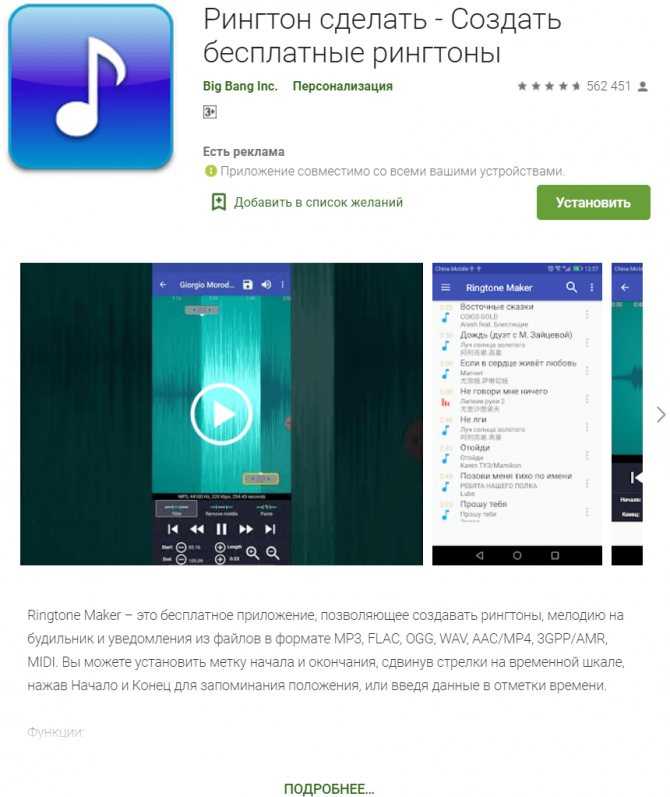
- Установите на телефоне бесплатное приложение Ringtone Maker с поддержкой рекламы из магазина Google Play;
- Запустите скачанный файл;
- Все музыкальные файлы будут отображены в списке. Необходимо найти нужный музыкальный файл;
- Нажмите на зеленую кнопку рядом с именем файла, который вы хотите редактировать. Появится меню настроек;
- Выберите Редактировать, чтобы изменить музыкальный файл;
- На следующем экране сдвиньте ползунки, чтобы определить область для обрезки;
- Вы также можете установить эффекты постепенного исчезновения или регулировки уровня громкости. Приложение также позволяет вставить обрезанный файл в другую дорожку MP3;
- Когда вы будете удовлетворены изменениями, нажмите кнопку Сохранить.
- Здесь вам предлагается выбрать, сохранить ли файл в качестве мелодии звонка, уведомления, будильника или простого трека. Также задайте имя новому нарезанному треку;
- Нажмите Сохранить.
Разработчики предлагают таких приложений великое множество и логика действий каждого софта похожа на описанную выше. Однако, использование такой программы не всегда необходимо, в некоторых современных моделях, пользователь может выбрать момент начала воспроизведения прямо через меню настроек. Такой функцией обладают все модели Samsung, на которых установлена версия Android 8 и выше.
Zedge
Есть много сайтов и прочих ресурсов, где можно найти рингтоны, но самым простым и распространенным является Zedge. Zedge – это приложение для настройки персонализации, которое позволяет оформить телефон так, как пользователю этого хочется – это касается выбора рингтонов и обоев на экран. Zedge даже упрощает процесс, позволяя скачать и установить мелодию звонка в рамках использования приложения.
Крайне любопытное решение для тех, кто не знает где и как скачать аудио-треки для установки на свой смартфон или попросту не хочет тратить на это много времени.
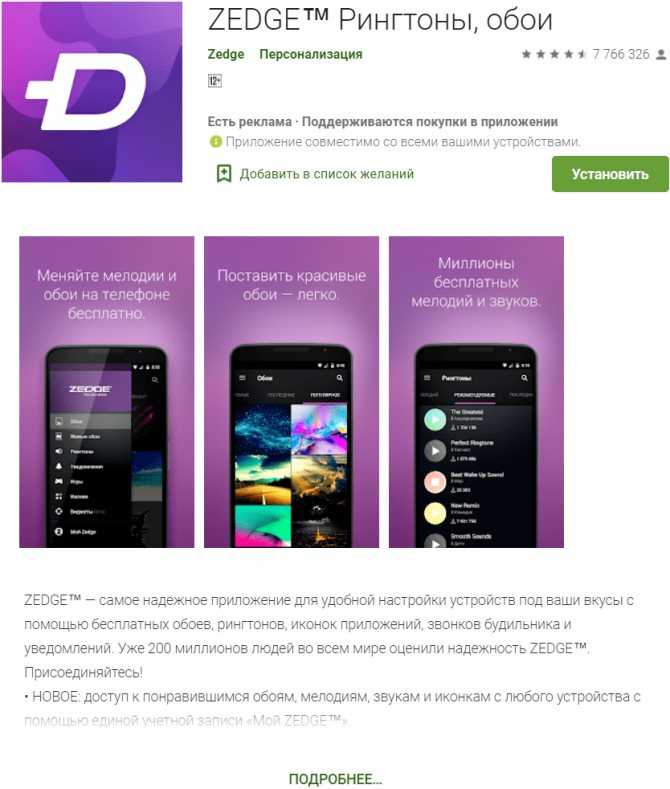
Использование приложения оптимизировано настолько, что с ним сможет работать любой пользователь, вне зависимости от уровня владения гаджетом. Если с приложением, описанным выше, могут возникнуть вопросы, то с Zedge все максимально просто и доступно. Поиск здесь осуществляется по категориям, вам лишь необходимо напечатать нужное значение, например, “звонок звук старого телефона” и здесь отобразятся все треки, которые подходят под это описание.
Далее необходимо выполнить несколько элементарных действий:
- В середине экрана, где расположены сведения о мелодии, есть кнопка “Установить”, которую нужно нажать.
- Далее появится кнопка “Установить рингтон”;
- Нажмите “Разрешить”, чтобы Zedge мог загрузить рингтон в память вашего телефона;
- После этого перейдите в “Настройки”, чтобы разрешить Zedge изменять настройки системы, в том числе мелодию звонка.
В нижней части экрана вы увидите всплывающее уведомление о том, что мелодия была применена. Если вы хотите установить мелодию для определенного контакта или как сигнал уведомления для сообщений, вы можете выбрать эти опции все из того же меню настроек.
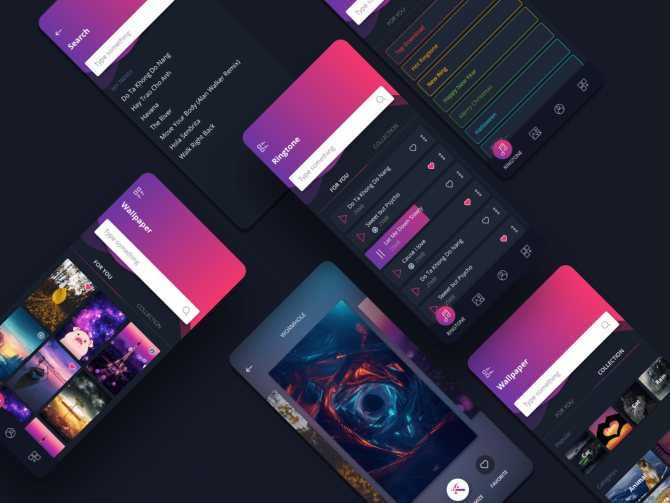
Приятный бонус – это приложение также представляет и обои для смартфонов, поэтому окажется полезным не только тем, кто хочет установить индивидуальный рингтон, но и фоновые изображения для своего устройства.
Посторонний способ изменить мелодию звонка в телефоне хонор 10
Если не устанавливается мелодия на звонок хонор 10 встроенным способом вы можете поменять музыку с помощью приложения «Zedge» (доступно в маркете), чтобы изменить рингтоны или сообщения.
Если вы один из тех, кто хочет, чтобы телефон всегда персонализировать свой телефон в полной мере, Zedge это приложение, которое вы не можете пропустить.
С его помощью вы можете найти все: от иконок и виджетов до обоев, звуков для звонков и сообщений.
Все организовано по категориям, так что вам будет легко найти тот, который вам нравится больше всего.
Хотя существует множество приложений для персонализации, Zedge, является одним из наиболее полных.
Он предлагает большее количество вариантов, будучи фаворитом более 100 миллионов пользователей, которые скачали его из Google Play.
Настройка музыки или песни звонка это одна из первых вещей, которую мы обычно делаем, когда покупаем новый телефон Android, в вашем случае хонор 10.
В Zedge можете найти широкий спектр звуков. Как с точки зрения мелодий звонка, так и более коротких звуков для уведомлений и сообщений.
От модных песен до саундтреков к фильмам, вы обязательно найдете ту, которая соответствует вашим вкусам.
Zedge это совершенно бесплатное приложение для хонор 10. После установки откройте Zedge на вашем хонор 10.
Нажмите параметры в левом верхнем углу. Щелкните мелодии. Просмотрите список и найдите лучшую, по-вашему, усмотрению.
Вы можете нажать кнопку воспроизведения, чтобы услышать музыку звонка и посмотреть, нравится вам это или нет.
Как только вы выбрали одну, нажмите на нее. Затем нажмите на кнопку Set. Там увидите четыре варианта: поставить звук на будильник; установите это как тон уведомления; установить контактный рингтон; поставить мелодию звонка.
Определитесь с нужным вариантом, и программа установит эту конкретную мелодию, такую как звонка, звук будильника и т. д.
Если вы предпочитаете делать это вручную: коснитесь точечного меню в правом верхнем углу и выберите «Загрузить».
Рингтон должен быть сохранен во внутренним хранилище и сможете увидеть его в списке музыкальных звуков вашего хонор 10.
А можно ли присвоить каждому Контакту свой отдельный звонок?
Конечно да. И сделать это очень просто.
Порядок установления мелодии в качестве звонка для отдельного Контакта на смартфоне HUAWEI (honor)
1. Запускаете приложение Контакты телефона.
Экран №1 смартфона – запускаем приложение Контакты телефона
Вариант А
2. Выбираете Контакт абонента, для которого вы хотите установить в качестве звонка специальную мелодию (в нашем случае это Контакт «Денис Кораблёв»).
Экран №2 смартфона – выбираем Контакт для установки мелодии звонка.
3. Выбираете пункт «Мелодия вызова По умолчанию».
Экран №3 смартфона – выбираем пункт «Мелодия вызова По умолчанию».
4. Теперь вы попали в раздел «Выбор Звука». Звук звонка можно выбрать из готовых рингтонов – колонка «Звук», или мелодию из памяти телефона — колонка «Музыка (в памяти)».
Мы решили установить для Дениса Кораблёва мелодию из памяти, а именно песню итальянского певца Bungaro «Dimentichiamoci». Поэтому выбираем правую колонку «Музыка (в памяти)» и отмечаем мелодию Dimentichiamoci.
После этого обязательно подтверждаем сохранение нашего выбора нажатием на значок «галочка» вверху экрана справа.
Экран №4 смартфона – для выбора мелодии выбираем колонку «Музыка (в памяти)». Экран №5 смартфона – в качестве мелодии звонка отмечаем мелодию «Dimentichiamoci». После сохраняем выбор нажатием на значок «галочка».
5. Всё получилось. Теперь в Контакте «Дениса Кораблёва» в качестве мелодии звонка определена мелодия Dimentichiamoci.
Экран №6 смартфона – вид Контакта Дениса Кораблёва с мелодией вызова «Dimentichiamoci».
Вариант Б
Вариант Б – это когда в Контакте абонента отсутствует пункт «Мелодия вызова По умолчанию». Тогда:
2. Выбираете Контакт абонента, для которого вы хотите установить в качестве звонка новый рингтон (в нашем случае это Контакт «Денис Романов»).
Экран №7 смартфона – выбираем Контакт для смены рингтона (мелодии звонка).
3. Войдя в Контакт абонента Дениса Романова, нажимаем на значок «Изменить», который находится внизу экрана.
Экран №8 смартфона – нажимаем на значок «Изменить».
4. В разделе «Изменить контакт» Дениса Романова нажимаем на кнопку «ДОБАВИТЬ ПОЛЕ».
5. В открывшемся меню выбираем позицию «Мелодия вызова».
Экран №9 смартфона – нажимаем на кнопку «ДОБАВИТЬ ПОЛЕ». Экран №10 смартфона – выбираем позицию «Мелодия вызова».
6. Далее мы попадаем в раздел «Выбор Звука», где вместо стандартного рингтона для всех входящих звонков в колонке «Звук» выбираем пункт с рингтоном Classic Bell.
И свой выбор сохраняем нажатием значка «галочка» вверху экрана справа.
Экран №11 смартфона – в колонке «Звук» выбираем рингтон «Classic Bell». Экран №12 смартфона – сохраняем выбор нажатием на значок «галочка».
7. Теперь в Контакте «Дениса Романова» в качестве мелодии вызова определен рингтон «Classic Bell».
Экран №13 смартфона – вид Контакта Дениса Романова с рингтоном вызова «Classic Bell».
Статьи по данной теме: — Как вынести Контакт для звонков на Рабочий экран смартфона HUAWEI (honor)? — Как установить фото на Контакт абонента на смартфоне HUAWEI (honor)? — Как добавить в Контакты телефона дни рождения на смартфонах HUAWEI (honor)?
Как добавить собственную мелодию на Android
Если список стандартных мелодий вас не устраивает, и вы хотите установить на звонок что-то более интересное, то вы можете добавить в этот список любую другую мелодию. Для этого нужно скопировать аудиофайл с мелодией в память телефона в папку /media/audio/ringtones/ (если папки ringtones нет, то ее нужно создать).
Проще всего это делается следующим образом. Подключите Андроид смартфон к компьютеру, откройте окно «Мой компьютер» и перейдите в появившейся смартфон.
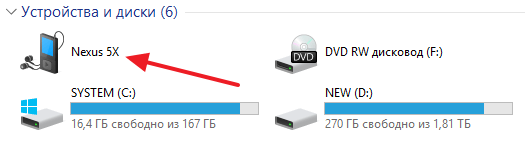
Если смартфон не появился, то нужно изменить способ подключения к компьютеру. Для этого откройте на смартфоне верхнюю шторку, нажмите на уведомление о подключении и в появившемся меню выберите «Передача файлов». После этого смартфон появится в окне «Мой компьютер» и вы сможете его открыть.
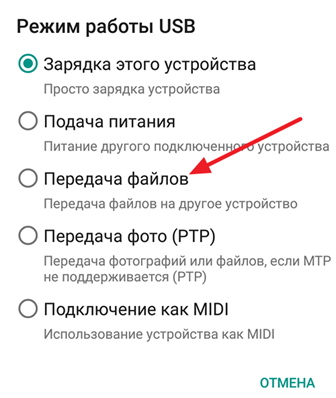
После открытия смартфона нужно перейти в раздел «Внутренний накопитель».
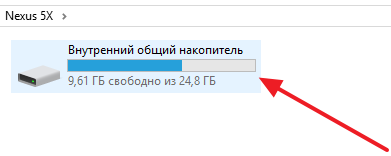
А потом, открыть папку /media/audio/ringtones/. Если у вас есть папка /media/audio/, но в ней нет папки /ringtones/, то вы можете ее создать.
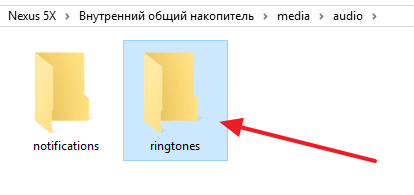
После открытия папки /media/audio/ringtones/ в нее нужно скопировать MP3 файл с мелодией, которую вы хотите использовать в качестве звонка. После этого скопированная мелодия появится в списке стандартных мелодий звонка.
Дополнительная услуга, функция от мобильного оператора только тогда хороша, когда появляется в телефоне, смартфоне исключительно по желанию пользователя и, собственно, радует своими полезностями и расширенными возможностями.
Вот и услугу GOOD’OK на МТС одни товарищи боготворят и празднуют: дескать, вот как здорово и хорошо слушать музыку, новые и старые хиты любимых исполнителей вместо монотонных, совершенно идентичных гудков. А вот другие как-то не очень ей радуются. В особенности если мелодия вместо гудка установлена по умолчанию. Купили симку MTC, а там вот такая функция подключена…
Если вы, уважаемый читатель, прочитав это вступление, причислили себя ко второй группе абонентов, и искренне желаете убрать услугу «GOOD’OK» со своего телефона, тогда это руководство именно для вас. Оно поможет вернуть стандартный гудок на МТС (рассматриваются способы для абонентов, проживающих в России и на Украине).
Как поменять мелодию звонка через плеер
Для «чистых» прошивок операционной системы Android рекомендуется использовать скачанный проигрыватель. Одна из самых распространенных утилит — PlayerPro. Софт доступен в Play Market. Установка рингтона проводится следующим образом:
- запустить приложение;
- предоставить доступ к мультимедийному контенту;
- открыть папку с аудио файлом;
- нажать на иконку дополнительного меню (три точки);
- выбрать «Поставить на звонок».
Имейте в виду, что не рекомендуется скачивать утилиты с пользовательских форумов и непроверенных сайтов. Посторонние файлы могут отказаться вредоносными и заразить смартфон вирусами. Преимущество магазина Гугл в наличии Play Защиты, проверяющей каждую программу.
Встроенный плеер Xiaomi, Huawei и Honor
В устройствах Xiaomi необходимо зайти в приложение «Музыка» (или «Mi Музыка»). Далее нужно сделать следующее:
- Предоставить доступ к файлам на внутренней и внешней памяти.
- Найти в списке трек, нажать на «Еще» или иконку трех точек, выбрать «Установить на звонок».
В оболочке EMUI действия похожи. В плеере понадобится нажать «Все композиции», найти песню, открыть дополнительное меню и выбрать опцию «Установить как сигнал». Система попросит выбрать СИМ-карту.
Создать папку «ringtones» на Андроид 8 и 9
Суть способа в создании папки с рингтонами в определенной директории. Операционная система хранит в этой директории все стандартные мелодии. Для установки песни на звонок понадобится переместить аудио файл в папку. Для следующей инструкции нужно скачать какой-либо файловый менеджер. Самые удобные — ES File Explorer и Solid Explorer. Следующее пошаговое руководство написано для второй утилиты:
- Запустить программу-проводник.
- Зайти во вкладку с внутренним хранилищем. В корне нужно создать папку с названием «ringtones». Чтобы сделать это, необходимо нажать на «+».
- Следующий шаг — перенести песню. Для этого нужно нажать на файл и удерживать палец до появления контекстного меню. Воспользоваться опцией «Копировать».
- Зайти в «ringtones». Вставить песню.
Если песня не появилась в списке, то папку с рингтонами нужно поместить во внутренний накопитель — «media» — «audio». Если директории нет, понадобится создать.
Как установить мелодию для каждого контакта?
Изменить музыку на рингтоне можно и для какого-либо одного контакта. Для этого необходимо воспользоваться следующими советами:
Выбираем нужный контакт.
Нажимаем на кнопку «Больше данных».
Huawei Mate 20 Lite – обзор и характеристики смартфона
Открываем «Рингтон по умолчанию».
Указываем мелодию.
Если по каким-либо причинам скопировать информацию не удается, а поменять музыку на звонок от конкретного абонента все-таки хочется, нужно воспользоваться сторонними приложениями:
Скачиваем на телефон из Google Play приложение «Рингтон сделать & MP3 вырезать».
Открываем программу.
Разрешаем доступ к контактам.
Разрешаем доступ к файлам на устройстве.
Разрешаем запись аудио.
Нажимаем на раздел «Контакты».
Выбираем контакт.
Указываем нужную мелодию.
Вот и все. С помощью этого приложения можно изменить музыку для любых контактов. Предварительно переносить информацию с SIM-карты на внутреннюю память телефона, работающего на базе ОС Андроид, не требуется.
Используем ES Проводник
С помощью файлового менеджера ES Проводник тоже можно поставить загруженный трек на звонок.
Перейдите на главный экран приложения и откройте раздел «Музыка». Кликните по нужному треку, выберите «ES Медиаплеер» и щелкните по кнопке «Только в этот раз».
Трек начнет проигрываться. Нажмите на три точки в правом верхнем углу. Раскроется меню с опциями – выберите в нем пункт «Установить на звонок». Во всплывающем окне также выберите «Установить на звонок».
Если появится окно с предупреждением о необходимости предоставить ES Проводнику разрешение, кликните по кнопке «Разрешить» и активируйте переключатель на странице настроек. Вернитесь назад и рингтон будет установлен.
Как установить мелодию на контакт на Android
Чтобы знать, кто звонит, не доставая телефон из кармана, установите на каждый контакт свою мелодию. А как это сделать на стоковом Android, в MIUI на Xiaomi и на смартфонах Huawei и Honor – рассказано в этой статье.
Также рекомендуем ознакомиться с инструкциями по смене рингтона, установке мелодии на СМС и изменению звука уведомлений.
Как поставить мелодию на контакт на Android 5
Откройте «Телефон» (нажмите на значок телефонной трубки на главном экране) и перейдите на вкладку «Контакты» либо сразу запустите приложение Контакты.
Выберите нужный контакт и щелкните по кнопке «Изменить» (иконка карандаша).
Теперь кликните по трем точкам в правом верхнем углу и в раскрывшемся списке опций нажмите «Задать рингтон».
Далее выберите приложение, с помощью которого будет выполнено действие. Чтобы установить на контакт один из предустановленных рингтонов, выберите «Хранилище мультимедиа», а чтобы поставить свою мелодию, выберите доступный файловый менеджер.
Для прослушивания рингтонов из «Хранилища мультимедиа», кликайте по ним. А чтобы поставить понравившийся на звонок, отметьте его и нажмите «ОК».
В файловом менеджере перейдите в папку, где хранится нужная песня и щелкните по ней, чтобы установить ее в качестве мелодии контакта.
Как поставить свою песню на отдельный контакт на новых версиях Android
В последних версиях стокового Android поменялось только расположение кнопки «Задать рингтон», а сам процесс установки мелодии не изменился. Зайдите в Контакты, выберите абонента и щелкните по точкам в верхнем правом углу. Нажмите на пункт «Задать рингтон» и выберите приложение, которое будет использоваться для смены рингтона. Затем выполните действия, описанные в предыдущем пункте инструкции.
Установка рингтона на определенного абонента в MIUI на Xiaomi
На смартфоне Xiaomi зайдите в список контактов и откройте профиль нужного абонента. Нажмите на «Мелодия по умолчанию», после чего откроется страница со стандартными аудио. Чтобы проиграть мелодию, щелкните по ней, а чтобы выбрать ее, нажмите «ОК» во всплывшем внизу экрана окне.
Также доступна установка трека, загруженного на телефон. Для этого в самом верху списка кликните по пункту «Выбор мелодии на устройстве». Вы можете воспользоваться файловым менеджером или предустановленными в MIUI приложениями Проводник, Аудио и Музыка. В двух последних программах отметьте скачанную аудиозапись и нажмите «ОК», чтобы ее выбрать.
Инструкция для смартфонов Huawei и Honor, работающих на EMUI
Откройте Контакты и выберите нужный номер. В карточке абонента нажмите «Мелодия вызова» (изначально установлено значение «По умолчанию»).
Либо кликните по кнопке «Изменить», затем на странице редактирования контакта нажмите «Добавить поле» и выберите пункт «Мелодия вызова».
Также, если потребуется, разрешите приложению Контакты доступ к фото, мультимедиа и другим файлам на телефоне.
Вы попадете на страницу, на которой можно выбрать один из предустановленных рингтонов или перейти к установке видео-мелодии либо загруженной песни.
Чтобы прослушать рингтон, кликните по нему, а чтобы установить его в качестве мелодии контакта, нажмите на кнопку «Назад».
Если хотите поставить на звонок скачанную песню, откройте раздел «Музыка на устройстве». Выберите трек и выйдите назад.
Еще в EMUI 9 и новее доступна установка видео-мелодий. В окне «Выбор звука» кликните по пункту «Видео-мелодии» и выберите ролик, который хотите поставить на звонок. В новом окне будет показано как видео отображается во время входящего вызова. Если ролик горизонтальный, видео отобразится по середине экрана, а внизу и вверху останутся широкие черные полосы. Теперь, чтобы установить видео-мелодию, щелкните на галочку в нижнем правом углу.
На смартфонах Samsung, LG, HTC, Meizu и других, на которых установлена фирменная оболочка от производителя, названия некоторых пунктов меню могут отличаться, но установка мелодии на контакт осуществляется таким же образом.
Автор статьи:
Способ 4
Вы также можете установить музыку на отдельный контакт в телефонной книге. Для это надо выполнить несколько простых шагов:
- Открыть адресную книгу;
- Выбрать нужный контакт;
- Нажать «Изменить»;
- Клацнуть на «Добавить поле»;
- Выбрать пункт «Мелодия вызова»;
- Выбрать нужную песню.
В современном мире все большее число людей неизбежно меняют старенькие кнопочные телефоны на новые смартфоны Хонор. Но с дизайном телефонов меняется и функционал операционной системы. Как правило, стандартные мелодии быстро надоедают, к тому же, их выбор довольно ограничен. Кроме того, многим пользователям хочется выделиться среди толпы людей, а с обычной мелодией сделать это не так уж и просто.
Зачастую не только новички, но даже опытные пользователи не знают, как сменить рингтон на Хоноре, хотя сделать это очень легко, потратив лишь пару минут свободного времени. Для этого потребуется выбрать один из нескольких способов.
Как поменять мелодию звонка через плеер
Для «чистой» прошивки ОС Android рекомендуется использовать скачанный плеер. Одна из самых распространенных утилит — PlayerPro. Программа доступна в Play Market. Установка звонка производится следующим образом:
- предоставлять доступ к мультимедийному контенту;
- нажмите на значок дополнительного меню (три точки);
- запустить приложение;
- выберите «Позвонить».
- откройте папку с аудиофайлом;
Обратите внимание, что не рекомендуется скачивать утилиты с форумов пользователей и непроверенных сайтов. Посторонние файлы могут быть отклонены вредоносными программами и заразить ваш смартфон вирусами
Преимуществом Google Store является наличие Play Protection, которая контролирует каждую программу.
Встроенный плеер Xiaomi, Huawei и Honor
На устройствах Xiaomi вам необходимо получить доступ к приложению «Музыка» (или «Mi Music»). Далее вам необходимо сделать следующее:
- Обеспечьте доступ к файлам на внутреннем и внешнем хранилище.
- Найдите трек в списке, нажмите «Еще» или трехточечный значок, выберите «Установить для вызова».
В оболочке EMUI действия аналогичны. В плеере нужно нажать на «Все песни», найти песню, открыть дополнительное меню и выбрать опцию «Установить как сигнал». Система попросит вас выбрать SIM-карту.
Создать папку «ringtones» на Андроид 8 и 9
Суть метода заключается в создании папки с рингтонами в определенном каталоге. Операционная система хранит в этом каталоге все стандартные мелодии. Чтобы установить песню для звонка, нужно переместить аудиофайл в папку. По следующей инструкции нужно скачать файловый менеджер. Наиболее удобны ES File Explorer и Solid Explorer. Для второй утилиты написано следующее пошаговое руководство:
- Запустите программу Explorer.
- Заходим на карту с внутренней памятью. В корне нужно создать папку с названием «Рингтоны». Для этого нужно нажать на «+».
- Следующим шагом будет перенос песни. Для этого нужно нажать на файл и удерживать палец, пока не появится контекстное меню. Воспользуйтесь опцией «Копировать».
- Зайдите в «Рингтоны». Введите песню.
Если песни нет в списке, папка с рингтонами должна находиться на внутреннем накопителе — «медиа» — «аудио». Если каталог не существует, его нужно будет создать.
Как установить песню на контакт — Андроид
Пошаговое руководство:
- Открытые контакты.
- Найдите желаемый сохраненный номер. Щелкните значок, чтобы открыть окно с подробной информацией.
- Выберите «Рингтон» внизу дисплея».
- Щелкните «Хранилище мультимедиа».
На устройствах с современной прошивкой нужно выбрать контакт, открыть контекстное меню, нажать на опцию «Установить мелодию звонка».
Android — это гибкая операционная система, которая позволяет изменять звуки вызова, добавлять собственный звук и настраивать параметры для конкретного контакта. Главное разбираться в параметрах. Эти инструкции помогут вам в этом.
С помощью подключения к ПК через Wi-Fi или Bluetooth
Для того чтобы загрузить мелодию с компьютера или ноутбука на свой смартфон, требуется выполнить сопряжение. При наличии в ПК Bluetooth – модуля, переместить музыкальные файлы на смартфон можно по инструкции:
- Зайти в меню «Настройки», далее выбрать пункт «Bluetooth».
- На ПК войти в «панель управления», затем «Устройства».
- Установить тип соединения с мобильным устройством.
- Затем требуется выбрать знак «Bluetooth», который располагается снизу в правой стороне, далее выбирается «Отправить файл».
- Выберите смартфон, на который требуется отправить нужные файлы.
- Показать, куда нужно сохранить мелодию и затем нажать «Далее».
- Смартфон принимает Mp-3 файл, остается дождаться завершения загрузки.
Как поменять рингтон на Андроиде
Стандартные рингтоны на современных смартфонах нравятся далеко не всем пользователям. Хотя их по умолчанию установлено на телефон немало, выбрать что-то действительно стоящее очень тяжело. Но разработчики предусмотрели, что пользователь может захотеть изменить мелодию на другую. Инструкция по смене мелодии довольно простая.
Через встроенный проигрыватель
У каждого человека есть свои музыкальные предпочтения. Поэтому при прослушивании мелодий нередко возникает желание какой-то фрагмент поставить на звонок. В этом ничего сложного нет, установить рингтон можно через встроенный музыкальный проигрыватель. Во всех проигрывателях, которые установлены на Андроид, есть функция изменения звонка. Сделать это можно несколькими способами.
- Запускают проигрыватель и открывают список доступных треков. Находят композицию, которая нравится.
- Нажимают на мелодию и держат палец, пока не всплывёт контекстное меню. Тут выбирают пункт «Поставить на звонок» или «Использовать как рингтон».
Изменить мелодию на смартфоне Андроид можно прямо во время воспроизведения понравившейся композиции.
- Нажимают на экран, чтобы вызвать контентное меню. Тут нажимают на раздел «Еще».
- Выбирают пункт «Поставить на звонок».
С помощью диспетчера файлов
Для изменения мелодия на звонке можно воспользоваться встроенным диспетчером файлов или же файловым менеджером, который установлен на смартфоне.
- Открывают диспетчер файлов, он может иметь другое похожее название, например Файлы или Мои файлы.
- Тут находят папку с музыкальными композициями, которая может храниться как на карте памяти, так и в памяти самого мобильника.
- Открывают нужную мелодию. Нажимают пальцем на экран и держат его пару секунд, пока не появится контекстное меню. Тут надо выбрать пункт «Использовать в качестве сигнала» или что-то подобное.
Вместо Диспетчера файлов можно закачать и использовать ES Проводник или иной бесплатный файловый менеджер. Суть настроек от этого не изменится, нужно будет найти в памяти смартфона треки, выбрать подходящий и поставить его в качестве звонка на мобильное устройство.
Через настройки
Мелодии для звонка можно изменять и через настройки. В настройках есть раздел Звук, где тоже можно изменять рингтоны.
Чтобы изменить звонок, необходимо выбрать пункт Рингтон и после этого выбрать иную мелодию.
Если есть желание изменить мелодию на системных уведомлениях и сообщениях, то это можно сделать тут же.
Если используется кастомная прошивка, то вместо пункта Звук может быть подменю Аудиопрофили. Здесь можно выбрать аудиопрофиль Основной и уже его править. Таким способом можно изменить мелодию звонка и сигнала о входящих смс-сообщениях.
Как устанавливать мелодию вызова или SMS-сообщения на Android-смартфон
Вместо того чтобы заставлять окружающих слушать стандартные мелодии Android, установленные в настройках вызова по умолчанию, вы ставите в качестве сигнала что-то своё, близкое по духу, например, арии в исполнении Веры Давыдовой. Установить на звонок или SMS вы можете любое скачанное по Сети.
Ваши действия следующие.
Перейдите в главное меню Android и запустите «Музыку» — стандартное приложение для аудио.
Выберите нужную песню из списка.
Приложение «Музыка» предложит её проиграть. Нажмите клавишу «Опции».
Установите этот трек в качестве вызывного.
Система Android сообщит об успешной установке выбранной песни на входящий вызов.
При первом же входящем звонке зазвучит эта песня или мелодия.
Как изменить стандартную мелодию через Диспетчер файлов Андроид
Операционная система Android, в отличие от iOS, не создаёт никаких трудностей с установкой мелодии на звонок и SMS. Любая мелодия или песня, загруженная из Интернет с помощью как встроенного Мастера загрузок Android, так и с другим «загрузчиком» типа DVGet или tTorrent, сохранится на SD-карте — каждое из этих приложений, как правило, держит на карте памяти свою папку, в которую «кидает» весь скачанный контент. А её, в свою очередь, легко найти Диспетчером файлов Android.
Вернитесь в главное меню и выберите Диспетчер файлов Android.
Перейдите в папки на SD-карте или во встроенной флеш-памяти гаджета.
Доберитесь до папки, где хранятся ваши любимые песни, загруженные накануне. По умолчанию это папка Music, Sounds, Audio или похожая.
Выберите нужный файл из списка. Расширение имени файла — mp3 — говорит само за себя.
Нажмите и держите от трёх секунд, пока имя файла не выделится. Появится меню действий с файлом.
Нажмите на клавишу «вертикальное многоточие» — должно появиться меню, в котором выберите установку мелодии в качестве вызывного сигнала на Android.
Поздравляем! У вас теперь желаемый вызывной сигнал.

































